Что такое Haptic Touch Feedback на iPhone?
Возможно, вы слышали термин «тактильная обратная связь», но не знаете, что он означает. Если у вас есть Apple Watch, то вы, вероятно, знаете, что для этого нужно коснуться запястья. Однако как эта функция работает на iPhone?
Мы объясним, что такое тактильная обратная связь и как настроить или отключить ее на вашем iPhone.
Программы для Windows, мобильные приложения, игры - ВСЁ БЕСПЛАТНО, в нашем закрытом телеграмм канале - Подписывайтесь:)
 Вибрирующий телефон. Нарисовано мелом
Вибрирующий телефон. Нарисовано мелом
Что такое тактильная обратная связь?
Благодаря тактильной обратной связи вы чувствуете касание или легкую вибрацию пальца, когда выполняете определенное действие на своем iPhone. Это может включать длительное нажатие значка фонарика на экране блокировки или значка почтового приложения на главном экране. Это также может включать вибрацию для входящих текстовых сообщений, телефонных звонков и напоминаний.
Хотя тактильное касание похоже на 3D-прикосновение, оно не зависит от давления. Вместо этого это просто долгое нажатие или нажатие и удержание. С 3D Touch вы нажимаете, чтобы выполнить одно действие, а затем нажимаете сильнее, чтобы выполнить дополнительное действие.
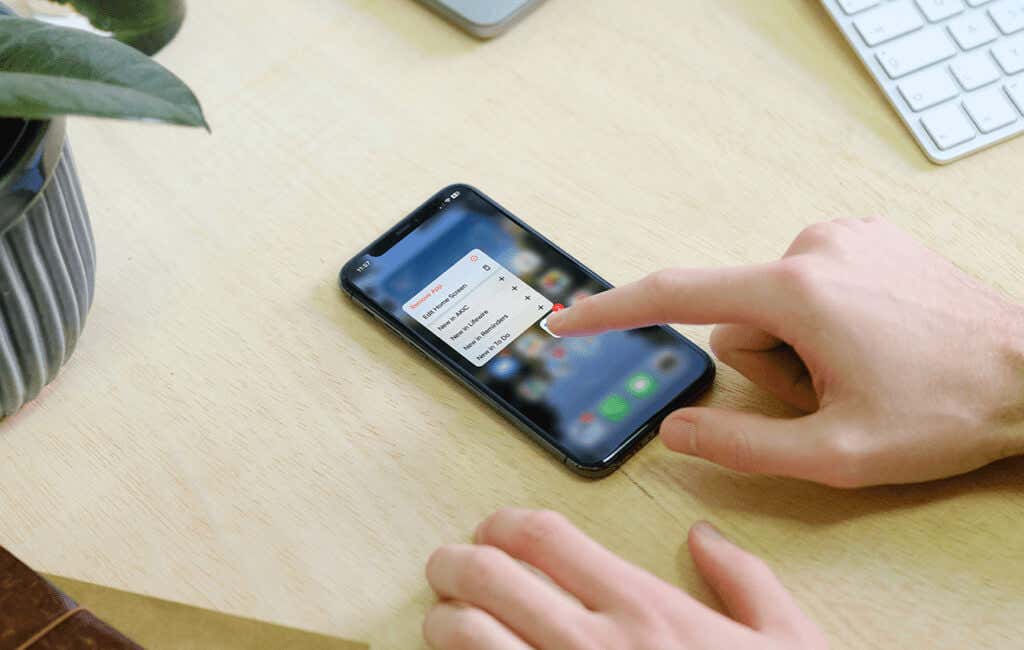
Тактильная обратная связь — отличный способ подтвердить действие, которое вы предпринимаете, или получить сенсорный сигнал для телефонного звонка, когда вы не слышите мелодию звонка.
К сожалению, у использования тактильной обратной связи на вашем iPhone есть один недостаток. Поскольку Taptic Engine, управляющий этой функцией, нуждается в питании, это может повлиять на срок службы батареи вашего iPhone если вы используете тактильную клавиатуру (описанную ниже). Это следует помнить, когда вы решаете, для каких функций использовать тактильную обратную связь в iOS.
Чтобы воспользоваться тактильной обратной связью, вам потребуется поддерживаемая модель iPhone. К ним относятся как минимум iPhone SE 2-го поколения или iPhone 8 серии или новее.
Настройки тактильной обратной связи
Вы можете включить тактильную обратную связь для таких вещей, как нажатия клавиш и беззвучный режим. Вы также можете легко включить или отключить тактильную обратную связь для всей системы.
Откройте приложение «Настройки iPhone» и выберите «Звуки и тактильные ощущения». Затем выберите одно или все из следующего.
Обратная связь с клавиатурой. Чтобы использовать тактильную обратную связь при нажатии клавиш на клавиатуре iPhone, выберите этот параметр. Затем включите переключатель Haptic.
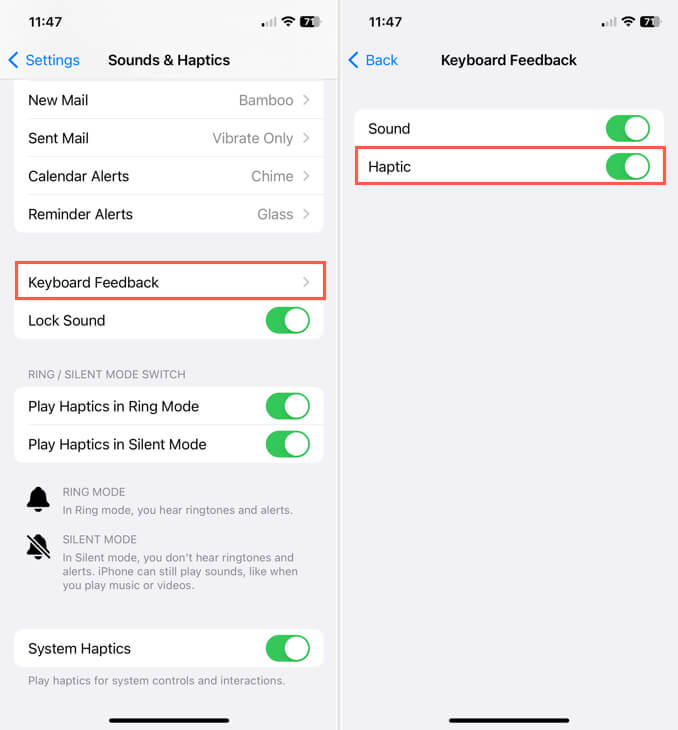
Переключатель звонка/беззвучного режима: чтобы использовать тактильную обратную связь при использовании режима звонка и/или беззвучного режима, включите один из этих переключателей или оба.
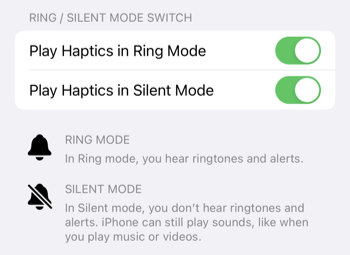
Системные тактильные сигналы: чтобы включить или отключить тактильную обратную связь, используйте переключатель «Системные тактильные сигналы» внизу. Помните, что зеленый цвет указывает на включение, а серый — на отключение.
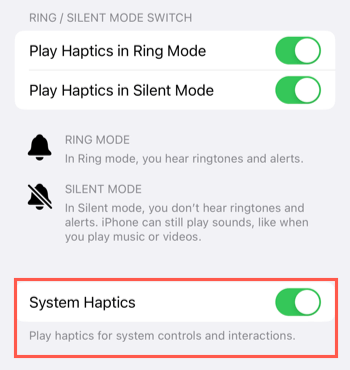
Настройка вибрации
Вы можете включить и выбрать шаблоны вибрации для телефонных звонков, текстовых сообщений, голосовой почты и почты, а также оповещения для приложений «Календарь» и «Напоминания».
- Откройте приложение «Настройки» на своем iPhone и выберите «Звуки и тактильные ощущения».
- Перейдите в раздел «Звуки и тактильные паттерны» и выберите вариант, например «Рингтон» или «Новая почта».
- В верхней части следующего экрана выберите Вибрация.
- Затем вы можете выбрать один из различных шаблонов вибрации, например «Быстрая» с несколькими быстрыми нажатиями или «Акцент» для легкого более длительного нажатия. Выберите один, чтобы почувствовать обратную связь, которую вы получите, и оставьте его выбранным, чтобы сохранить его.
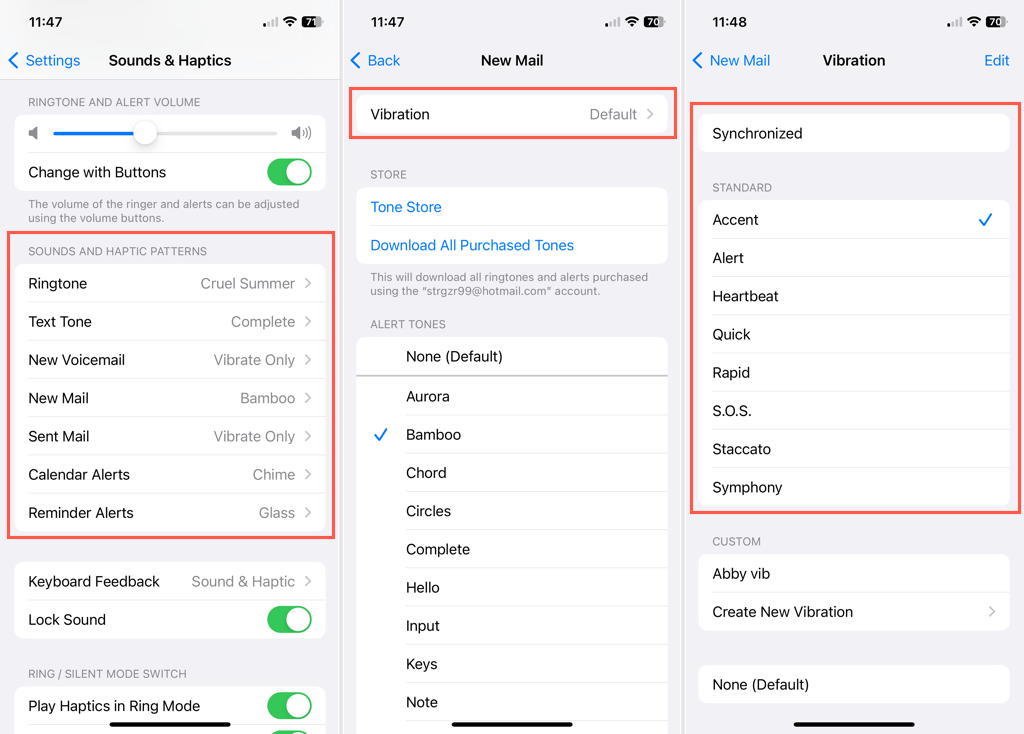
Затем вы можете нажать стрелку в левом верхнем углу, чтобы выйти из этих настроек.
Создание пользовательского шаблона вибрации
Вы также можете создать собственный шаблон вибрации. Может быть, вы хотите написать свое имя по буквам азбука Морзе или используйте определенный шаблон постукивания, который имеет для вас значение.
- На экране выбора вибрации выберите «Создать новую вибрацию» в разделе «Пользовательский».
- Коснитесь экрана в шаблоне, который вы хотите использовать. Вы можете использовать быстрые нажатия и длинные нажатия, чтобы создать свой уникальный шаблон.
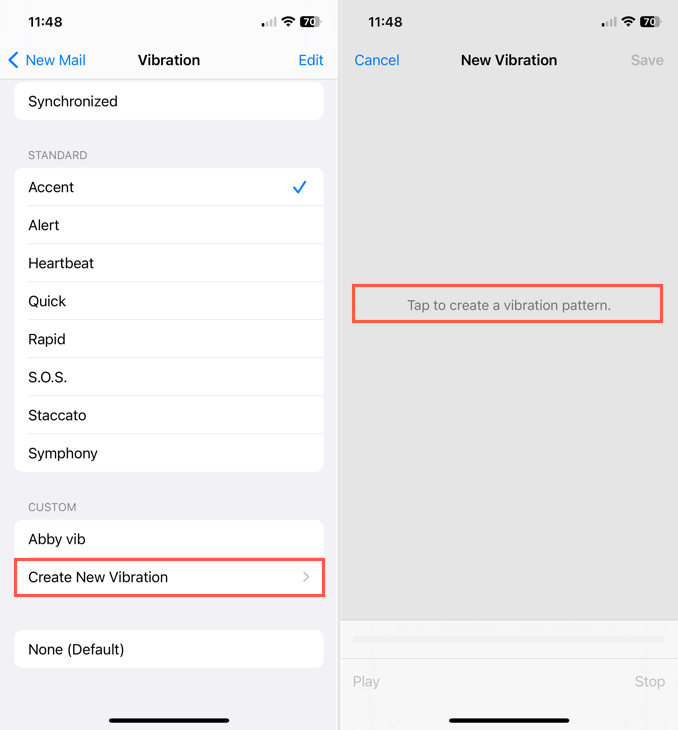
- Когда закончите, выберите «Стоп», а затем нажмите кнопку «Воспроизвести», чтобы почувствовать собственную вибрацию. Вы также увидите отображение шаблона внизу. Если вы хотите повторить это, выберите «Запись», чтобы начать заново.
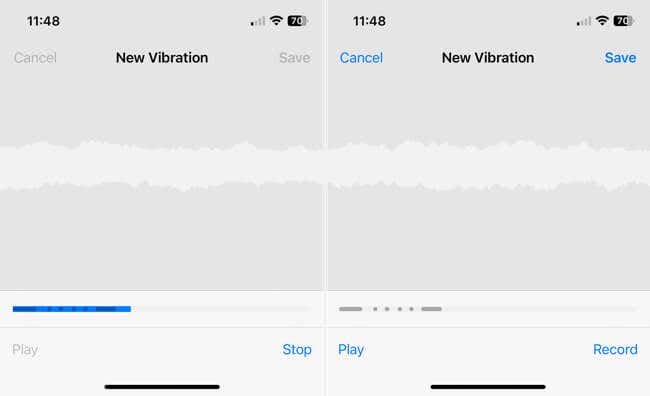
- Когда вы будете довольны пользовательским шаблоном, нажмите «Сохранить», дайте ему имя и снова нажмите «Сохранить».
Затем вы увидите новый шаблон вибрации в разделе «Пользовательский» на экране выбора вибрации. Это позволяет повторно использовать его для дополнительных действий.
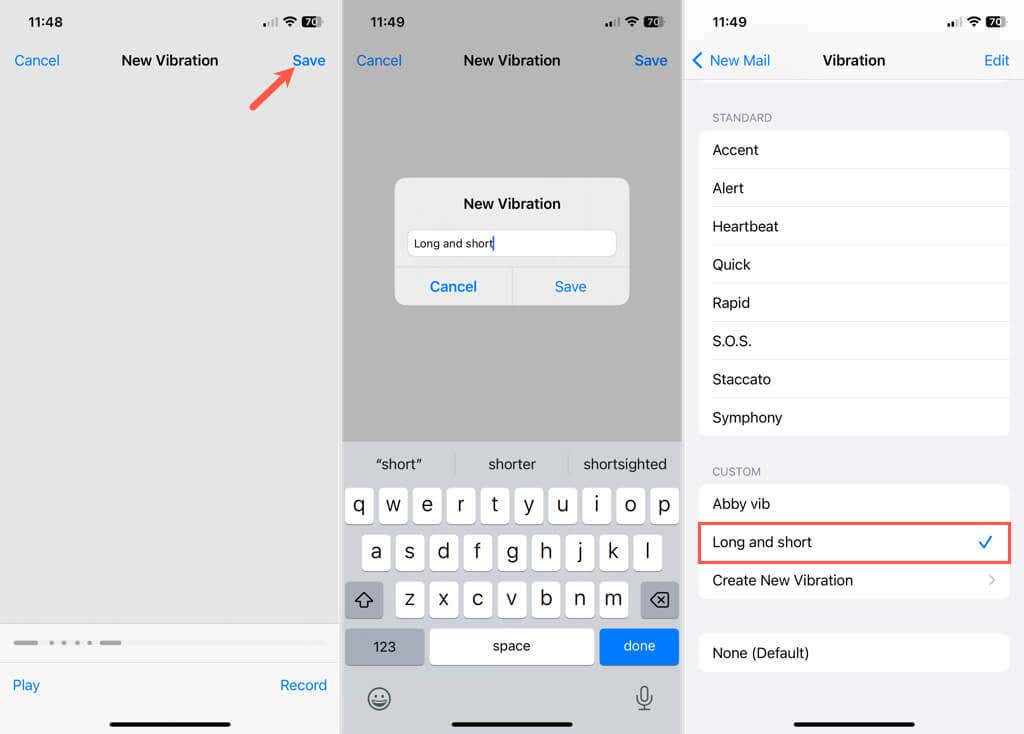
Довольны ли вы тактильными ощущениями на iPhone?
Что вы думаете о тактильной обратной связи на iPhone? Это то, что вы считаете полезным? Сообщите нам свои мысли и узнайте, что делать, если тактильная обратная связь не работает на Apple Watch.
Программы для Windows, мобильные приложения, игры - ВСЁ БЕСПЛАТНО, в нашем закрытом телеграмм канале - Подписывайтесь:)






